
Настройка подключения путем выбора беспроводного маршрутизатора
Можно выполнить поиск беспроводных маршрутизаторов (или точек доступа), доступных для подключения, и выбрать один из них в списке аппарата. В поле сетевого ключа введите WEP- или PSK-ключ. Перед выбором беспроводного маршрутизатора необходимо проверить и записать необходимые для установки данные, включая SSID и ключ сети (Проверка SSID и ключа сети).
 |
Настройки защитыЕсли беспроводное подключение настраивается путем выбора беспроводного маршрутизатора, для метода проверки подлинности WEP устанавливается значение <Открытая система>, а для метода шифрования WPA/WPA2 — значение <Авто> (AES-CCMP или TKIP). Чтобы выбрать значение <Общий ключ> для проверки подлинности WEP или значение <AES-CCMP> для шифрования WPA/WPA2, необходимо настроить подключение, используя метод ввода вручную (Настройка подключения путем детального задания параметров).
|
1
Коснитесь элемента <Меню> на экране Главный.
2
Коснитесь элемента <Настройки сети>.
При появлении экрана входа в систему введите верное имя и PIN-код, используя цифровые клавиши, и нажмите  . Вход в систему аппарата
. Вход в систему аппарата
 . Вход в систему аппарата
. Вход в систему аппарата3
Коснитесь элемента <Настройки беспроводной сети>.
При отображении сообщения <Включить беспроводную сеть?> выберите <Да>.
4
Прочтите текст сообщения и нажмите <OK>.
5
Коснитесь элемента <Настройки SSID>.
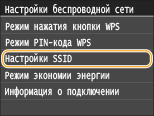
6
Коснитесь элемента <Выбор точки доступа>.
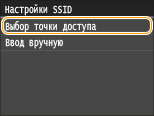
Аппарат выполнит поиск доступных беспроводных маршрутизаторов.
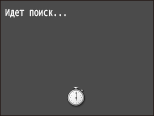

Если отображается сообщение <Не удается найти точку доступа.>, см. раздел Если появляется сообщение об ошибке.
7
Выберите беспроводной маршрутизатор.
Коснитесь маршрутизатора, SSID которого соответствует записанному вами SSID.
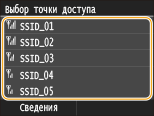

Просмотр сведений о настройках безопасности
Коснитесь элемента <Сведения> и выберите маршрутизатор беспроводной сети. Для возврата на исходный экран дважды коснитесь элемента <Закрыть>, а затем нажмите  .
.
 .
.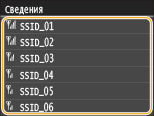
Если не найден беспроводной маршрутизатор
Проверьте, правильно ли настроен аппарат и готов ли он к подключению к сети. Проблемы, связанные с установкой и настройкой
8
Введите записанный ключ сети.
Введите ключ сети с помощью цифровых клавиш, а затем нажмите <Применить>.
Порядок ввода текста см. в разделе Ввод текста.
|
|
WEP
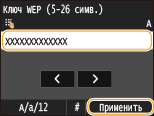 |
|
WPA-PSK или WPA2-PSK
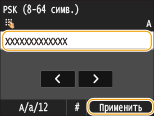 |
|
|
|
|
|
|
|
|
|
9
Коснитесь элемента <Да>.

Если во время установки отображается сообщение об ошибке
Коснитесь элемента <Закрыть>, убедитесь в правильности ключа сети и вернитесь к шагу 5.
10
Убедитесь в том, что на панели управления мигает индикатор Wi-Fi.
При обнаружении беспроводного маршрутизатора начинает мигать индикатор Wi-Fi.
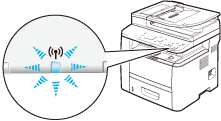
По завершении установки отображается следующий экран, и примерно через 2 секунды загорается индикатор Wi-Fi. Подождите приблизительно 2 мин (пока не завершится автоматическая настройка IP-адреса и других параметров).
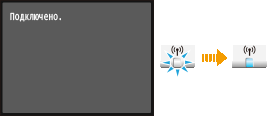

Интенсивность сигнала
Если для подключения доступно более одного беспроводного маршрутизатора, аппарат подключается к устройству с самым интенсивным сигналом. Интенсивность сигнала измеряется при помощи RSSI (индикации уровня принимаемого сигнала).

IP-адрес можно задать вручную. Настройка IP-адреса
 |
Снижение энергопотребленияМожно настроить аппарат для перехода в <Режим экономии энергии> в зависимости от сигнала, излучаемого беспроводным маршрутизатором. Режим экономии энергии
Если IP-адрес аппарата изменилсяВ среде DHCP IP-адрес аппарата может изменяться автоматически. В этом случае подключение сохраняется до тех пор, пока компьютер и аппарат находятся в пределах одной подсети.
|